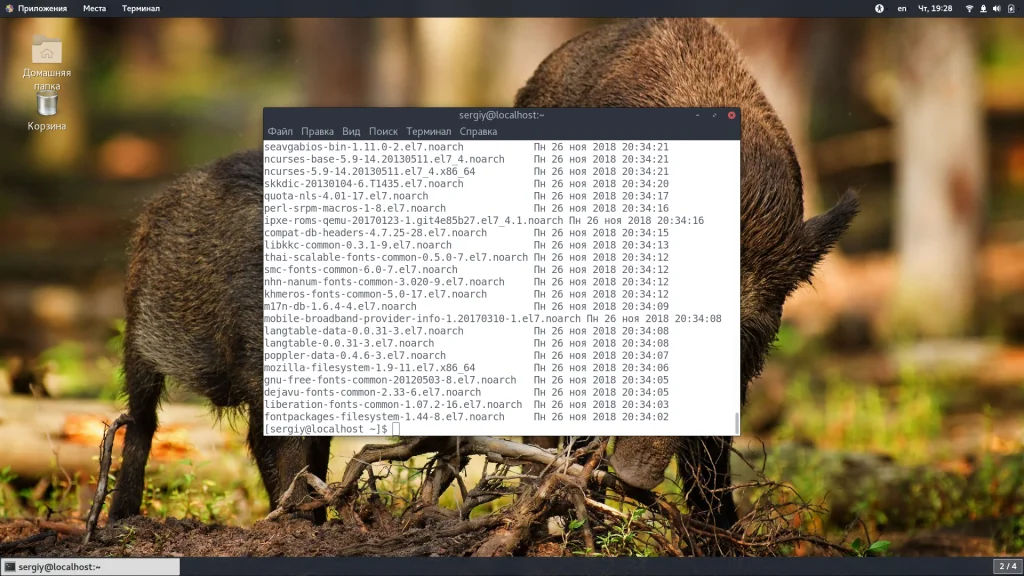CentOS: Как узнать всё установленное ПО за 5 минут
Вы когда-нибудь задумывались, что именно установлено на вашем сервере CentOS? Полный список пакетов — это не просто любопытство, а насущная необходимость для каждого сисадмина. Представьте: вам нужно быстро восстановить систему после сбоя, найти конфликтующий пакет или просто сделать бэкап конфигурации. Без точного списка установленного ПО вы как без карты в незнакомом лесу.
Мы подготовили для вас шпаргалку, которая сэкономит часы работы. Вы узнаете, как несколькими командами в терминале получить полную картину. Мы разберем три мощных инструмента: классический RPM, универсальный YUM и специальные утилиты YUM-Utils. Вы не только увидите названия пакетов, но и научитесь фильтровать их, узнавать время установки и даже готовить списки для автоматического развертывания на новых серверах.
Хотите быстро найти все пакеты от Google или выяснить, из какого репозитория была установлена программа? Это станет вашей новой суперспособностью. Мы покажем, как сохранить весь список в файл одной командой и как использовать его для миграции или резервного копирования. Перестаньте гадать — начните управлять вашими пакетами осознанно. Готовы стать мастером своего сервера? Тогда погружайтесь в статью!
Одни из самых частых задач, которые приходится выполнять системному администратору, - это установка, удаление и управление программным обеспечением. Иногда необходимо получить полный список установленных пакетов CentOS 7. Это нужно для создания резервной копии системы или для поиска определённого пакета.
В этой небольшой статье мы разберём несколько способов посмотреть установленные программы в CentOS через терминал.
Содержание статьи
Установленные пакеты CentOS 7
1. Пакетный менеджер RPM
RPM или Red Hat Package Manager - это низкоуровневый пакетный менеджер, который используется во всех дистрибутивах семейства Red Hat. Его можно сравнить с аналогичным инструментом в Ubuntu - dpkg. Уже существуют более высокоуровневые утилиты, например тот же YUM или DNF, но при необходимости можно использовать и rpm.
Чтобы посмотреть список всех установленных пакетов, необходимо использовать опцию -q, которая указывает, что надо выполнить запрос, вместе с опцией -a, она отображает все установленные пакеты:
sudo rpm -qa
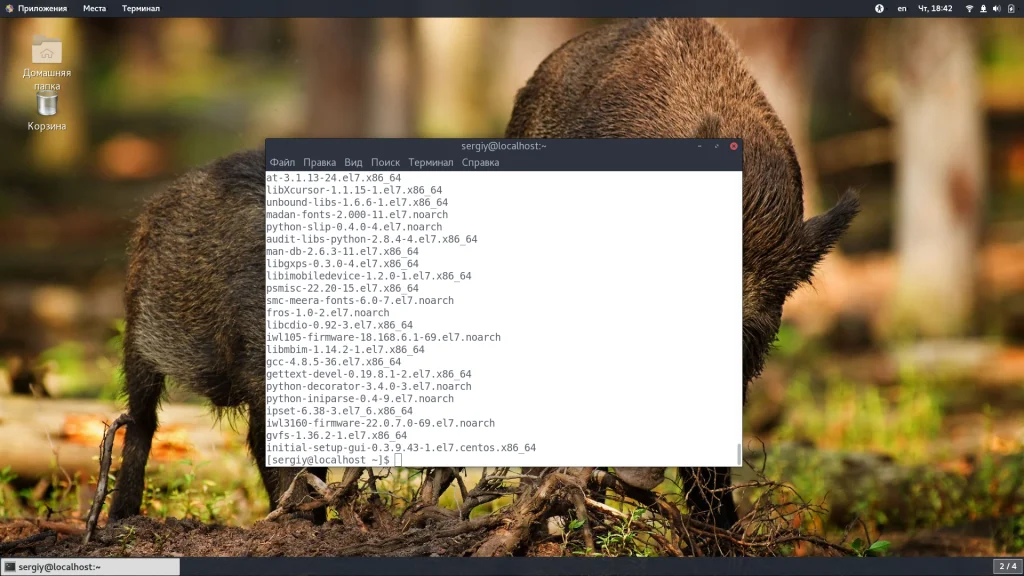
Если вы хотите найти определённую группу пакетов, можно отфильтровать вывод с помощью grep:
sudo rpm -qa | grep google
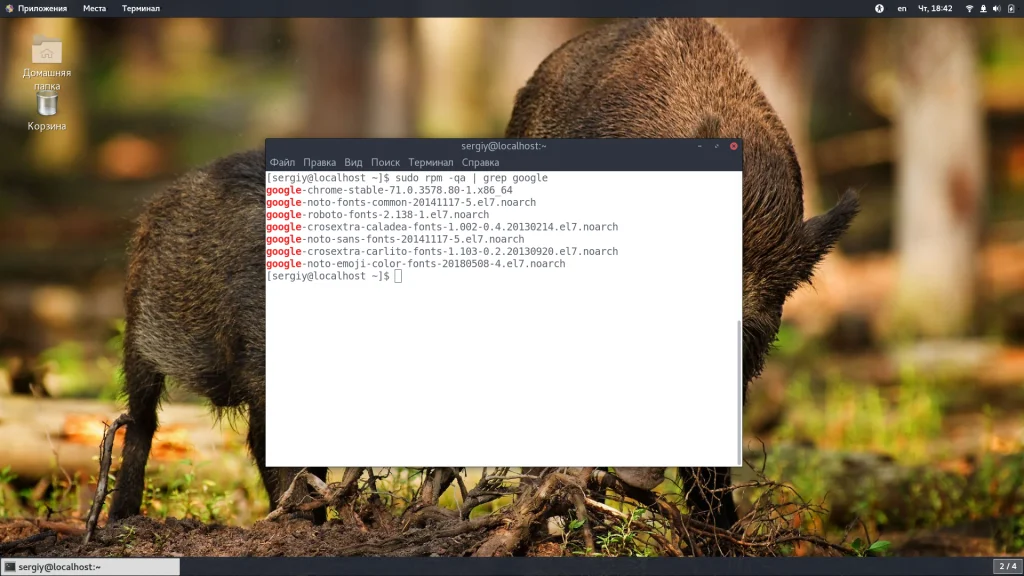
Для сохранения вывода в файл используйте такую команду:
sudo rpm -qa > packages.txt
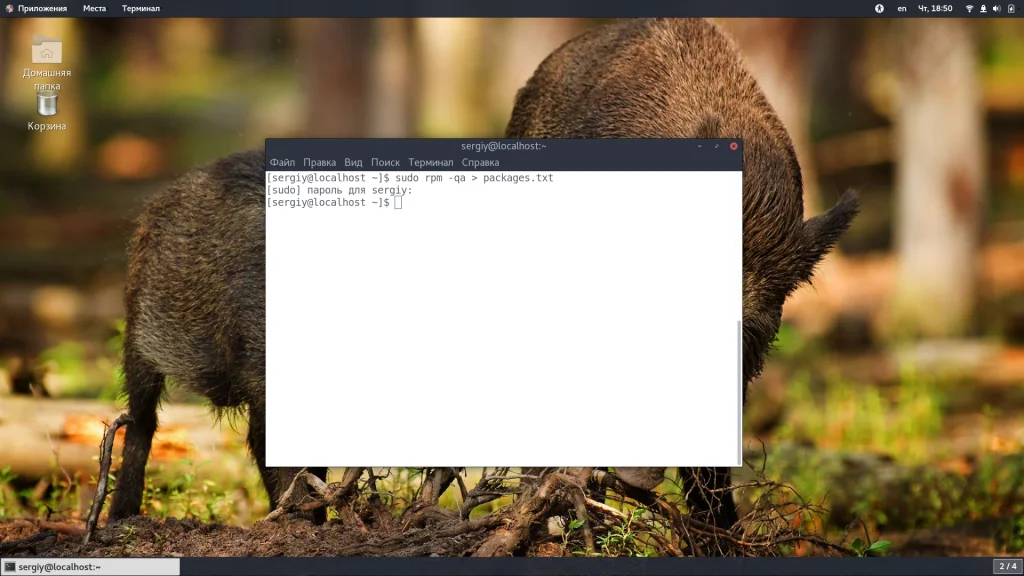
Позже этот список можно использовать для автоматической установки всех этих пакетов в другой системе. Для установки нужно использовать YUM:
sudo yum install $(cat packages.txt)
С помощью опции --last можно вывести время установки каждого пакета:
sudo rpm -qa --last
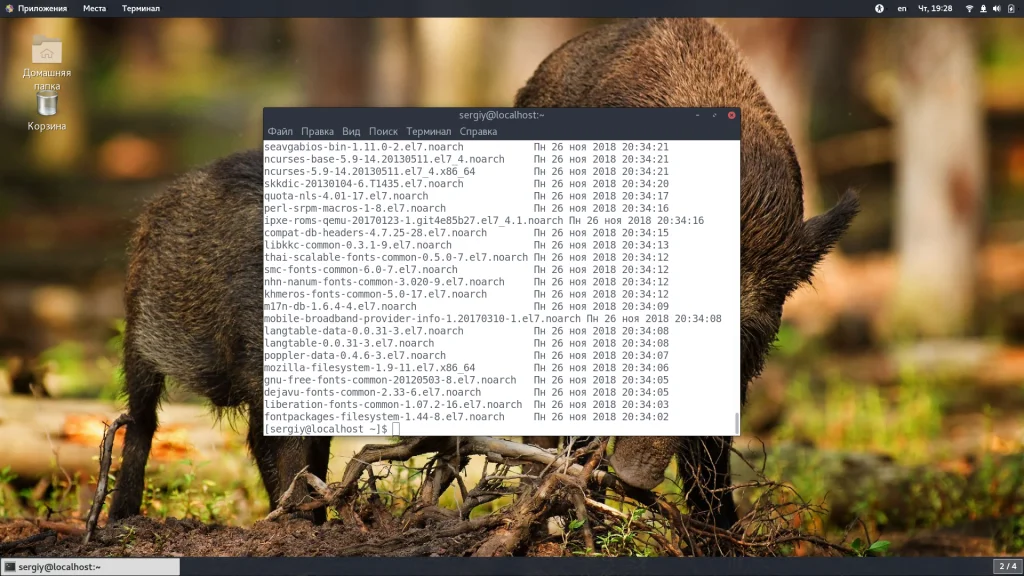
Посмотреть более подобную информацию об определённом пакете можно с помощью опции -i:
sudo rpm -qi wget
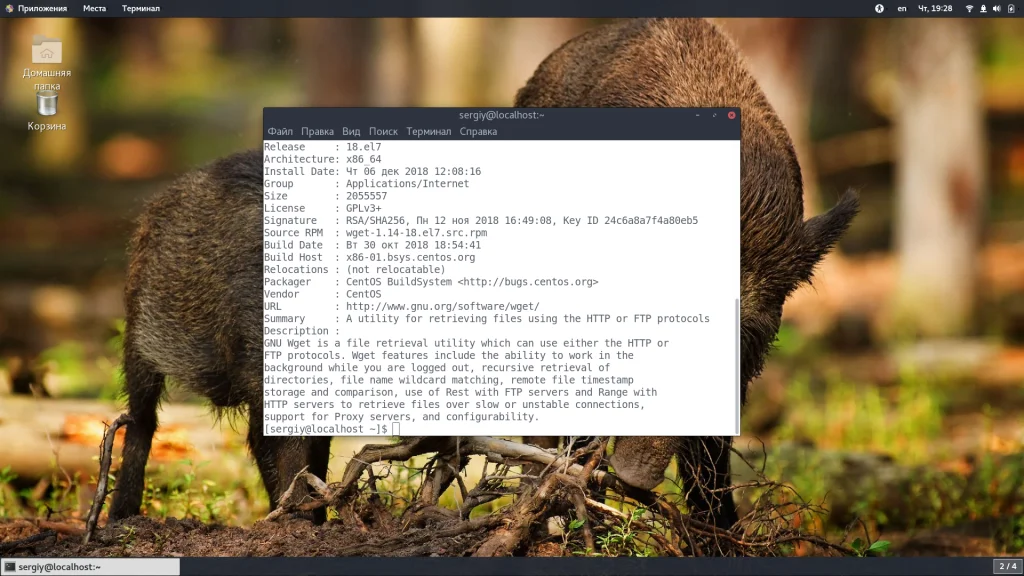
С помощью опции -l можно вывести список файлов пакета centos:
rpm -ql wget
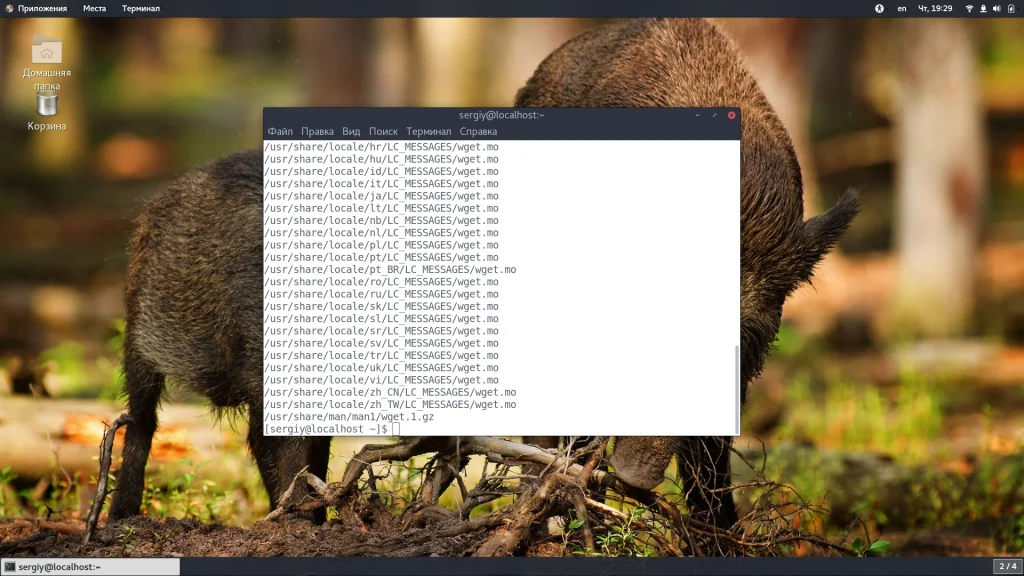
2. Пакетный менеджер YUM
Это основной пакетный менеджер, который используется в CentOS 7. Чтобы получить список установленных пакетов с помощью YUM, необходимо использовать команду list:
sudo yum list installed
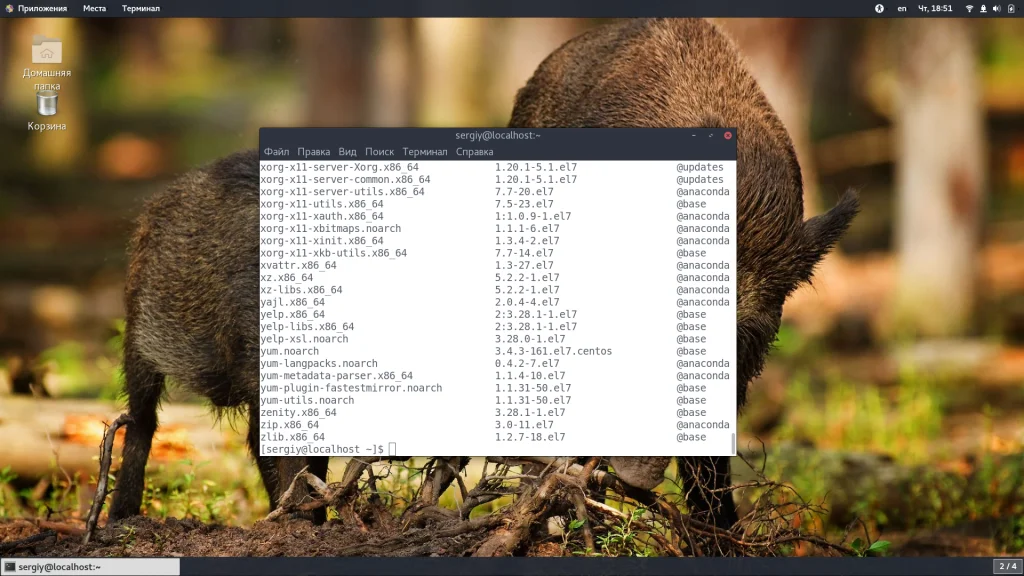
Также вы можете получить список всех доступных пакетов:
sudo yum list available
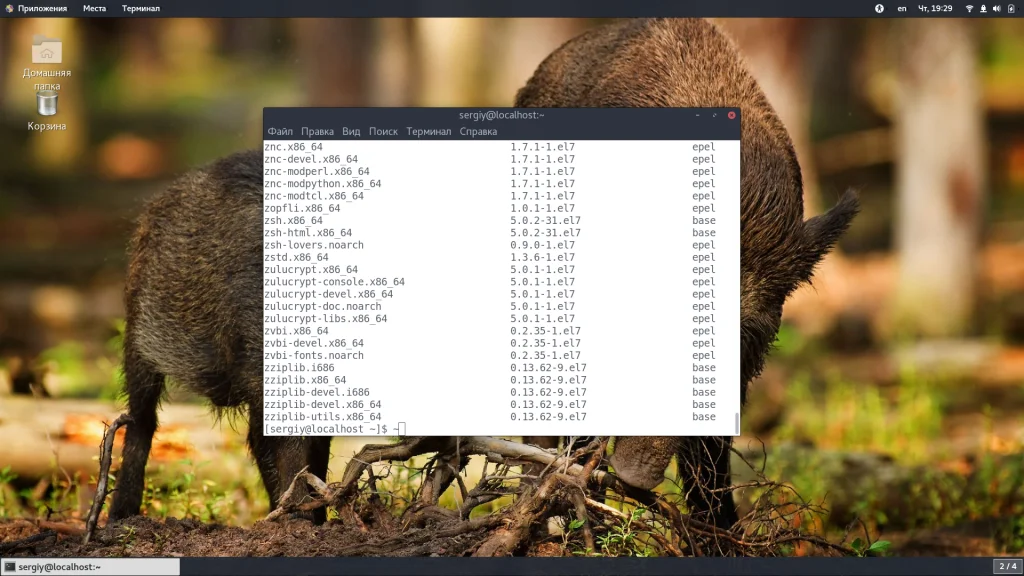
С помощью параметра update можно найти все пакеты, для которых есть обновления:
sudo yum list update
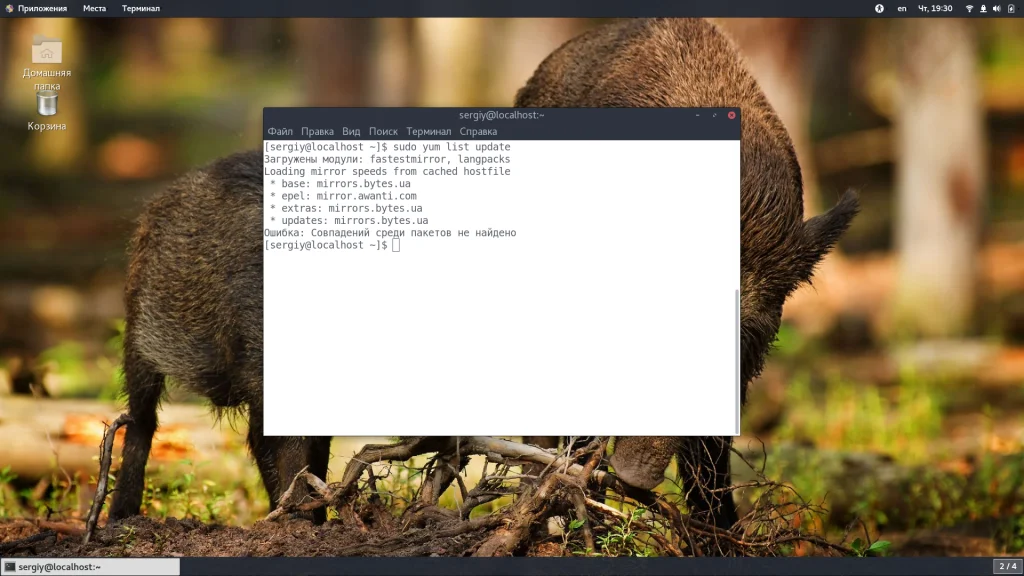
Вывести все пакеты можно с помощью параметра all:
sudo yum list all
Если вы хотите получить только список пакетов для установки, используйте awk:
sudo yum list installed | awk '{print $1}'
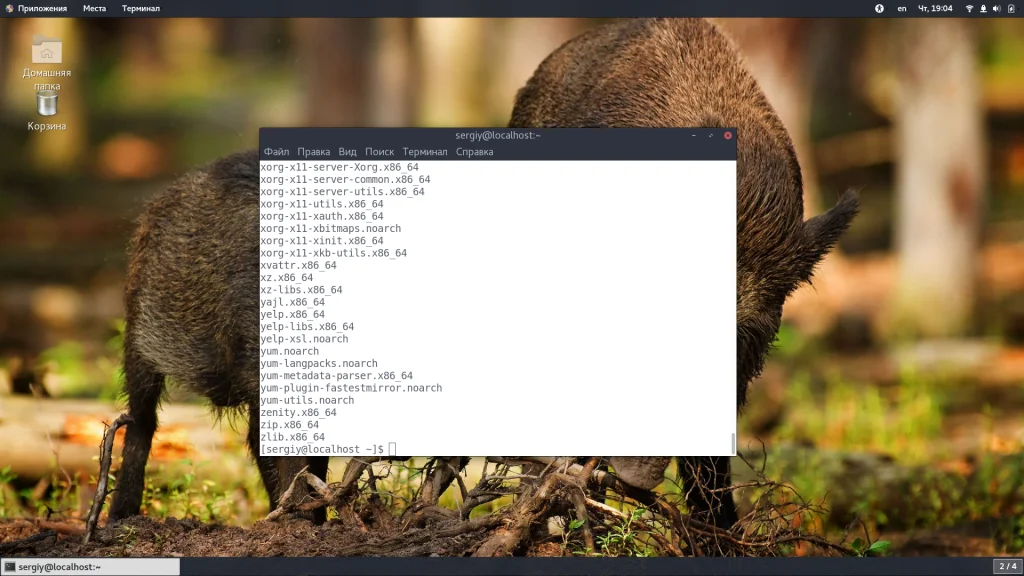
3. Дополнительные утилиты YUM-Utils
Пакет YUM-Utils - это набор утилит, реализующих дополнительные возможности для управления репозиториями, установки и отладки пакетов, поиска пакетов и много другого. Для установки набора программ используйте:
sudo yum install yum-utils
Чтобы посмотреть установленные пакеты CentOS, используйте команду repoquery:
sudo repoquery -a --installed
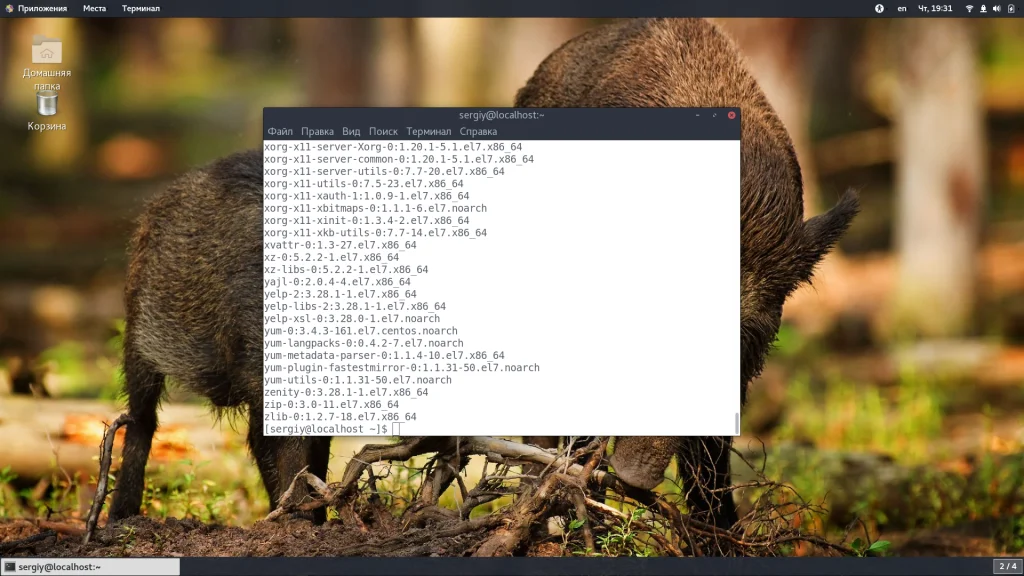
С помощью команды yumdb вы можете вывести все пакеты, установленные из определённого репозитория:
sudo yumdb search from_repo base
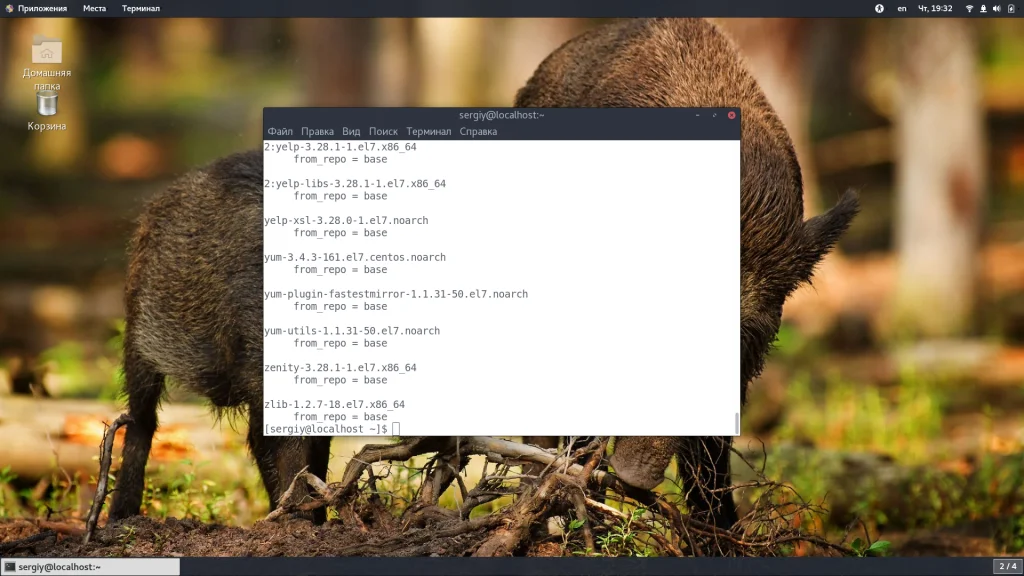
Выводы
В этой небольшой статье мы рассмотрели, как посмотреть установленные пакеты СentOS 7 с помощью пакетного менеджера RPM, YUM и дополнительных утилит. Как видите, это очень просто.